記事内に広告が表示されている場合、紹介する商品を購入することで、当サイトに売り上げの一部が還元されることがあります。
3DCGや映像制作用パソコンの選び方について考えてみます。
追記:2021年版のCG・映像制作用パソコンの選び方を公開しました。本記事の後で読んでいただくと理解が深まると思います。
Table of Contents
個人や小規模事業者向けCG・映像制作用パソコン選びを考える
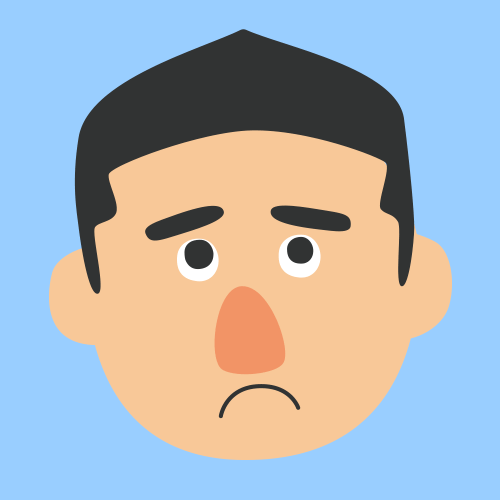
CG・映像制作用のパソコンって、考えることが多くて選び方が難しい!
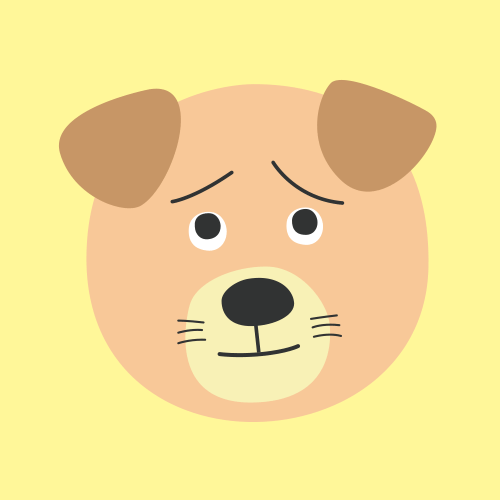
目的によっても必要な性能は変わってくるしのう。
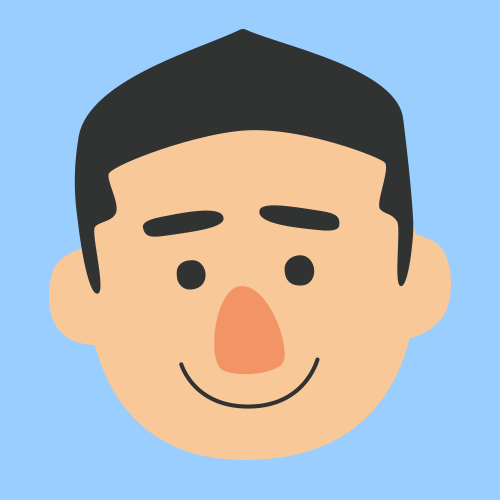
もちろん性能は高いほどよいけど、価格も高くなりますよね…
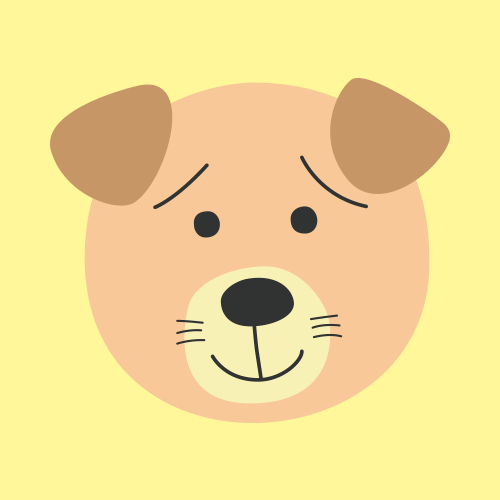
そうじゃのう。限られた予算内で最高のものが欲しいと思うのは当然じゃ。今回は最適なCG・映像制作用パソコンの選び方について考えてみようかのう。
パソコン選びのポイントは非常に多くあります。何をやりたいのかが重要なのは当然ですが、予算、性能、拡張性など、考えるべきことは少なくありません。
ある程度の規模の会社では、システムの部門などがパソコンを選ぶのが一般的。数十台、数百台のパソコン導入になると、会社の財務への影響も大きいですからね。
今回は限られた人数でパソコン選びを行う必要がある個人・小規模事業者が、CG・映像制作用パソコンを選ぶときに知っておくべきことについて徹底的に考えてみました。
CGプロダクションはどんな制作環境?ということに関しては、CGWORLDの記事が参考になります。
日本のCG制作環境の現状をあきらかにするCGプロダクション 制作環境一斉調査2018 | 特集 | CGWORLD.jp
CG・映像制作用パソコンはWindowsとMac、どちらがよいのか
CG・映像制作用パソコンなら、お勧めはWindowsです。 詳しくは過去記事をご覧ください。
2019年3月現在、Macの最新機種にはNVIDIAのGPUが搭載されていません。これがMacをお勧めできない一番の理由。
もちろんAMDのGPUでもCGソフトは動くし、高性能なMacもあります。しかし主要なCG・映像制作用ソフトの中に「Windowsのみ対応」はあっても「Macのみ対応」はありません。
CG・映像制作用パソコンとして、あえて制約のあるMacを選ぶ必要はないでしょう。
CG・映像制作用パソコンを選ぶときはAdobe CCの推奨スペックも考えよう
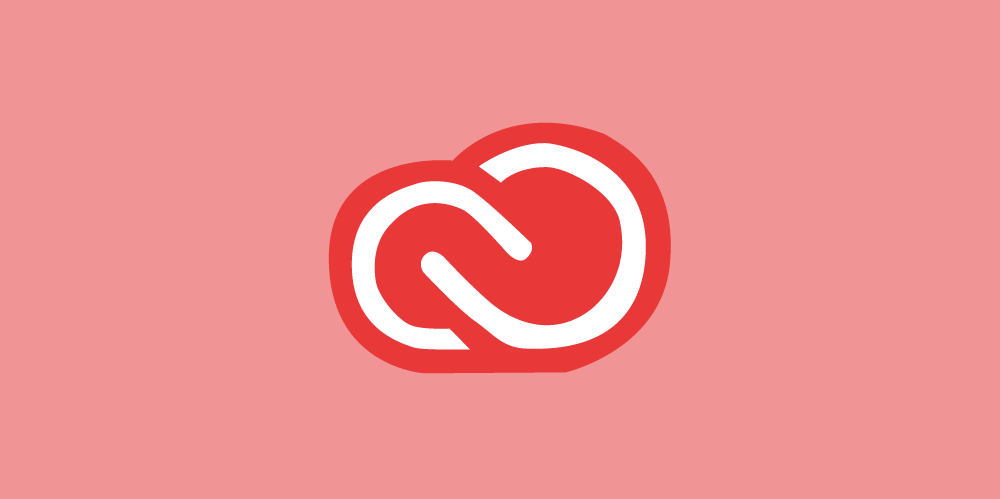
CG・映像制作と切り離せないのがAdobe CCです。推奨スペックは徐々に上がっています。2019年1月にAdobeが公開している情報によると、必要スペックは次のとおり。
| ソフトウェア | 最小メモリ | 推奨メモリ | GPU VRAM |
|---|---|---|---|
| Photoshop CC | 2GB | 8GB | – |
| Illustrator CC | 2GB | 4GB | 最低4GB/推奨16GB〜(64bitの場合) |
| Premiere Pro | 8GB | 16GB(HD)/32GB(4K) | 最低2GB/推奨4GB |
| After Effects CC | 8GB | 16GB | – |
Adobe Creative Cloud の必要システム構成 | Adobe
モニター解像度の推奨スペックも掲載されており、1280 x 1080(Full HD)以上を選ぶとよいようです。ソフトによっては、CPUはマルチコア・Intel、GPUはOpenGL 4.Xを推奨しているものもあります。
必ずしも推奨スペックを満たしていなければ動作しないというわけではありませんが、参考として覚えておくとよいでしょう。
こだわりが無ければショップのお勧めモデルから選ぶ
パソコン選びは面倒なので、サクッと簡単に選びたい!という場合は、ショップ推奨のパソコンの中から選ぶのがお勧め。
CG、映像編集、モデリングなど用途別モデルやクリエイターコラボモデルを用意しているBTO(Build To Order)ショップもあります。予算の範囲内で希望のモデルを選びましょう。
次の各ショップは、クリエイター向けのBTOパソコンの販売に力が入っている印象です。
マウスコンピューターは、クリエイター向けブランド 「DAIV」というブランドを作り、オリジナルのパソコンケースを作るなどクリエイター向けの製品にも力を入れています。
ドスパラは、raytrekというクリエイター向けのブランドで拡張性の高い専用ケースを用意。用途、ハードウェア、ソフトウェアなど様々な切り口からパソコンを選択可能です。
パソコン工房のクリエイター向けパソコンは、国産モニターメーカーであるiiyamaブランド。国内の有名なクリエイターとのコラボモデルを多数手がけています。
BTOパソコンのサイコムはパソコンパーツを1つ1つ選べるショップ。好みのパーツを自分で選びつつ、パソコンの組み立てはお任せ。他のショップと同様に幾つかのベースモデルから選んでカスタマイズも可能です。
推奨モデルから選ぶときも、最低限の知識があると役立ちます。本記事を最後まで読むと、選定眼が身に付くかもしれませんよ(笑)
CG・映像制作用パソコンはBTOと自作、どちらがよいのか
Windowsパソコンには、様々なショップが手がける「BTOパソコン」と、利用者がパーツを購入して組み立てる「自作パソコン」があります。
BTOは動作保証があり、自分で組む面倒さもありません。しかしショップのラインナップから希望の構成を見つけるのが難しい場合があります。
一方、自作は好きなパーツを選び、思い通りの構成にすることが可能です。ただし、ある程度の知識が必要になること、パーツによっては相性が悪く、動作に不具合が出る恐れがあることは踏まえておきましょう。
CGや映像制作が趣味の場合や、少しでも安く思い通りのパソコンを構築したい場合は自作でもよいと思いますが、初心者や仕事でパソコンを使う人はショップのBTOパソコンがお勧めです。
ショップはパソコンの動作保証以外に、24時間サポートや出張修理などのサポートを提供している場合もあるので、仕事で使う場合には要チェックです。
中古のパソコンやパーツはあり?なし?
中古のパソコンやパーツなら安く購入できますが、特に仕事で使う場合にはお勧めしません。中古は故障リスクが高くなり、保証も短期間または無しです。最悪の場合は仕事に影響が出ます。
趣味の場合、パソコンが故障しても仕事に支障はありませんが、リスクは考えておいた方がよいでしょう。
パソコンのパーツに関する基礎知識
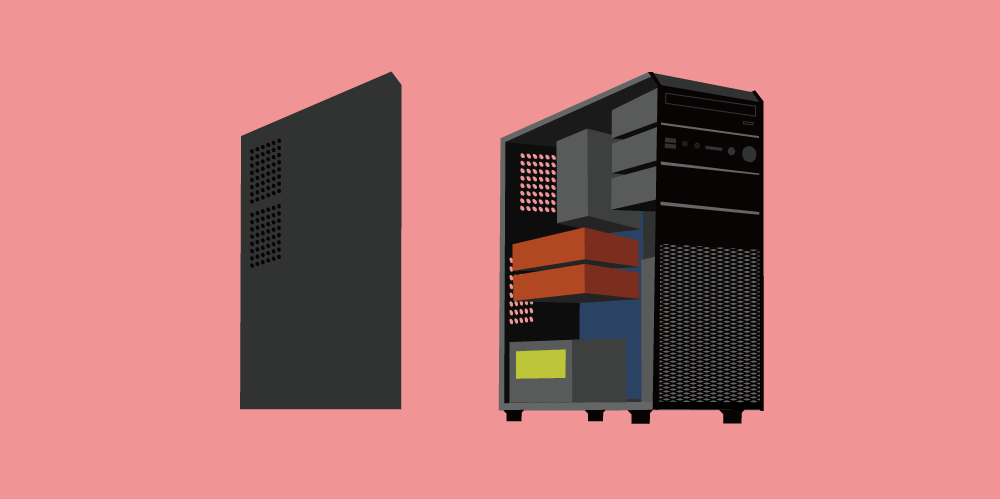
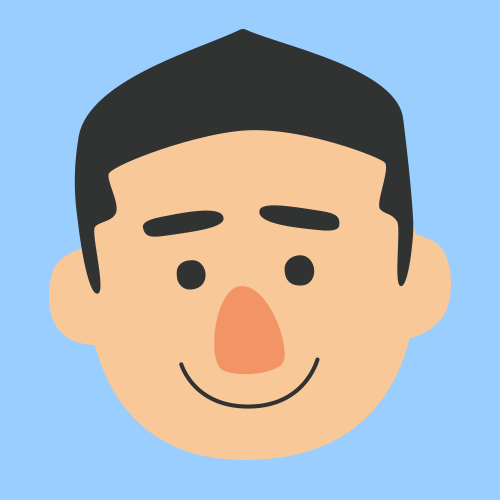
パソコンを選ぶときは、パーツについてよく理解しておく必要がありますよね。
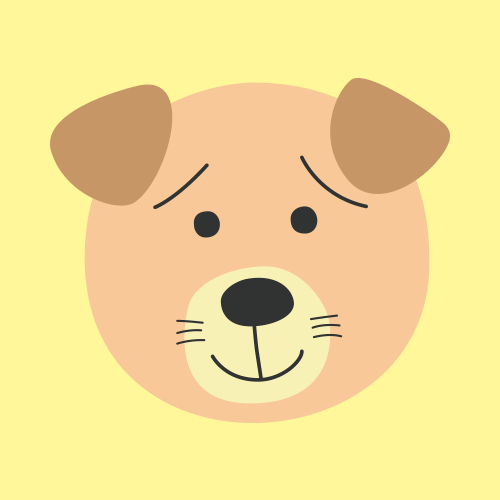
そうじゃ。自分にとって何が必要かを知るために、パーツの知識は重要じゃ。
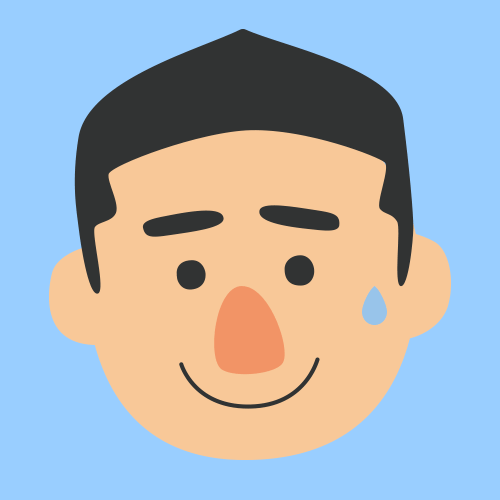
でもパーツは色々あるし、進化も速くて追いかけるのが大変ですね。
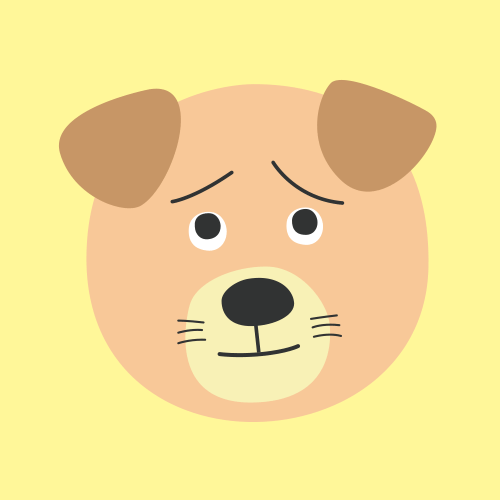
まあ最初はそう感じるかもしれんのう。しかし基本的なことさえ抑えておけば大丈夫じゃ。
CPU
CPUはパソコンの頭脳といえる重要なパーツ。どのようなCG・映像系ソフトを使う場合でも、できるだけ性能の良いものを選びたいところです。CPU選びで抑えておきたいポイントは次のとおり。
- メーカー(Intel、AMD)
- クロック周波数
- コア数
CPUの2大ブランドはIntelとAMDですが、同程度の性能ならAMDの方が安価な印象。AMDのCPUは新世代になってもソケットの互換性が保たれることが多いため、アップグレードしやすいという利点もあります。
ただしソフトウェアによってはIntelを推奨しているので、要確認です。
CPUのコア数は増加の一途。マルチコアはレンダリングのような分散処理では効果的ですが、シングルコアの性能に依存する処理も少なくありません。
CPUはコア数だけでなく、シングルコアの性能に関してもきちんと考えて選びたいところです。
メモリ
メモリは作業中のデータを一時保存するときに使用されます。動画や高解像度テクスチャなどをバリバリ扱うなら、できるだけ容量を多くしておきたいところ。
メモリは増設できるので、初期投資を抑えたい場合、最初は16GB(8GB x2)などにしておいて、必要になってから空きスロットに追加するとよいでしょう。
認識できるメモリ容量は、CPUやマザーボードなどにより異なります。またメモリは同じ容量でもDDR3、DDR4など様々な規格があり、合わないものを増設しても認識されないので注意が必要です。
GPU
GPUレンダラーの台頭により、近年のCG制作ではGPUの活用は必須になっています。ほとんどのGPUレンダラーがNVIDIA対応のため、他メーカーという選択肢はほぼありません。
以下、GPUはNVIDIA製品から選ぶという前提です。
GPUは一般的にはQuadroがCG向け、GeForceがゲーム向けとされてきましたが、近年、状況が変化しています。GPU選びのポイントは次のとおり。
- メーカー(CG制作ではNVIDIA一択)
- ブランド(Quadro、GeForce)
- RTX
- マルチGPU
Quadroのドライバーは代表的なソフトウェア開発会社と共同開発されていて、Adobe、Autodesk、Maxon、Blender、NewTek、Foundryなど、主要なソフトウェア開発元から認証を取得しています。
このようなことからQuadroは安定動作が期待でき、CG制作に向いているといわれてきました。
しかしCGWORLDの2017年の調査結果(調査期間は、2016年10月27日~11月8日)では、僅差ながらGeForceの利用がQuadroを上回っています。
2017年を前に業界標準のスペックを見定める CGプロダクション制作環境一斉調査 | CGWORLD.jp
調査は2年以上前に実施されており、2019年3月現在ではGeForceの導入はさらに増えていることでしょう。
従来はゲーム向けとされていたGeForceは、多くのVRAMを搭載したモデルが比較的安価に入手可能です。
VRAM容量が多ければ、GPUレンダラーで読み込めるデータ容量が増えるというメリットもあり、費用対効果からGeForce導入が増えていると推察されます。
2018年にはNVIDIAが発表したRTXプラットフォームが、リアルタイムレイトレーシングを可能にすることが大きな話題になりました。
GeForce RTX プラットフォームとは | NVIDIA
この映像がリアルタイムとか信じられませんね!
2019年3月現在、まだソフトウェアの対応が追いついていませんが、リアルタイムレイトレース専用のRTコアや、AIのTensorコアがCGソフトで使えるようになると現在の状況が一変する可能性があり、今後RTXが主流になることは確実です。
これから新規にパソコンまたはGPUを導入するなら、RTXシリーズを選択することを強くお勧めします。
現段階ではRTXのGPUは物理的に大きく、重いものが多いため、取り付けの際は注意が必要です。
GPUは同じ種類のものを2枚同時に利用すること(マルチGPU)によって性能を向上させられますが、単純にGPUの費用や重量が2倍になること、2枚のGPUを接続するためのハードウェアが必要なこと、消費電力が増えることなどを考慮する必要があります。
ストレージ
ストレージにはOSやCGソフトをインストールしたり、データを保管したりします。主なストレージは次の2種類です。
- SSD(Solid State Drive)
- HDD(Hard Disk Drive)
データの読み書きはSSDが圧倒的に高速ですが、フラッシュメモリなので突然のデータ消失リスクがあります。
HDDは読み書きは遅いものの、物理ディスクを使っているため障害の予兆があったり、不具合発生後もデータが救える可能性があり、また大容量でもSSDと比べて安価です。
ソフトウェアのインストールや作業ドライブにはSSD、バックアップデータ用ドライブにはHDDなどと使い分けるのがよいでしょう。
SSDの規格には種類がありますが、お勧めはM.2 SSD(NVMe)です。PCI Express接続により、高速化を実現しています。
M.2 SSDはSATA SSDなどと比べて割高ですが、ソフトウェアの起動やデータの読み書きにかかる時間が速くなるため、予算に余裕があれば導入を検討しましょう。
ネットでSSDの製品情報を見ると「MLC」「TLC」などという表記がありますが、これはSSD NAND(チップ)が、1セルに保存する情報量(ビット数)の違いを表したものです。
MLCの方が信頼性が高い(反面、容量は少なく、価格は高め)と覚えておきましょう。詳しくは、リンク先の解説をご覧ください。
SSDの基礎知識 SSD NAND(チップ)の種類|ドスパラ公式通販サイト
電源ユニット
地味に重要なのが電源ユニット。CPUやGPUのようにソフトウェアの処理に直接関わるパーツではありませんが、全てのパーツを安定動作させるために重要なパーツです。
将来的にパーツ増設、アップグレード(交換)を考えると、より余裕のある電源を選ぶのが無難。(電源ユニットをアップグレードするという方法もあります)
ドスパラの電源容量計算機を使えば、必要な電源容量が大体わかります。
電源ユニットには電気変換率を示す「80 Plus」という認証があり、ランクが高いほど電源変換効率が高くなります。
- TITANIUM(最高ランク)
- PLATINUM
- GOLD
- SILVER
- BRONZE
- STANDARD
80 PLUS Certified Power Supplies and Manufacturer | Plug Load Solutions
変換効率が高ければ、電源ユニットへの負荷も低くなり、耐用年数にも差が出る可能性が高いです。電気代に関しては80 Plusランクの違いより、ワット数の影響が大きいと考えられます。
マザーボード
マザーボードは全てのパーツを接続する基盤。BTOパソコンはほぼ変更ができないため、あまり気にする必要はありません。
ただし拡張や増設を考えて、搭載可能なCPUの種類やメモリ・GPUのスロット数などは確認しておくとよいですね。
自作の場合は、選んだパーツが取り付けられるものを選ぶ必要がありますが、不安な場合は購入するショップに相談しましょう。
PCケース、冷却装置など
CPUやGPUは高性能化によってパーツそのものが大きく、熱を持つようになりました。これらのパーツを効率的に冷やすことが性能にも影響します。
PCケースに関して注意すべきところは、次のような点です。
- 冷却装置
- 拡張性
- 静音性
PCケースの中には複数のファンを取り付けた冷却効率の高いものも販売されていますが、このようなパーツは電源への負担を増やすことは忘れないようにしたいところです。
CPUに塗布するグリスにも冷却効果の高いとされるものがあり、BTOショップでも選択可能(グリスだけで販売もされています)。
パソコンの冷却装置はファンによる空冷が一般的ですが、冷却性能の高い水冷式もあります。
CG・映像制作用パソコンの導入事例
周りに新たにWindowsを導入する人が多く、私(@iwai)自身も2018年末に新規導入しました。
同時期にGreyscalegorillaのNickさんもMacからPCへと乗り換えていて、導入したパソコンの構成を公開しているため、事例として掲載させてもらっています。
やしろさん(フリーランス)
メインマシンとして使用してきたMacPro(2009年モデル)の性能に限界を感じてきたので、予算に合わせて自由にカスタマイズできるWindowsマシンを導入することにしました。
またV-RayはNVIDIAのCUDAコアを使う仕様なので、AMDのグラボしか選択肢が無いMacを選ぶより、NVIDIAのグラボが使えるWindowsを選んだ方がユーザーとしてはメリットがあると思ったのも導入の理由です。
サイコムは他のショップより少し割高ですが、各パーツごとに選択肢が多く、ごだわりの一台が作れるなと思いサイコムを選びました。
MODO、V-Ray for MODO、MAYAを使って主にイラスト制作やモデリングをしています。
- 購入店: BTOパソコンのサイコム

- 価格: 約345,000円(税込)
- CPU: Intel Core i9 9900k(3.6GHz 8コア 16スレッド)
- RAM: 32GB(16GB x2)*後日増設して64GBに変更。
- SSD: M.2 500GB
- HDD: SATA3 2TB *後日4TB増設。
- GPU: GeForce RTX2080 8G
- マザーボード: Z390
- ケース: CoolerMaster CM690III
- 電源: 80 PLUS GOLD 750W
- その他: 3年延長保証
モジョンさん(映像制作会社)

使いたいレンダラーにNVIDIAのGPUが必須だったため、2年前にWindowsマシンを導入しました。
当時、普及し始めたばかりのM.2 SSDとメモリ128GBを選んだのは、映像制作の高解像度化に伴い、3DCGの制作よりもレンダリング後のコンポジットや4K/5Kでの合成作業の処理負担の方が大きくなったためです。
4K/5Kといった高解像度の映像素材をストレス無く扱ったり、AfterEffectsのRAMプレビューを快適に行うために、超高速なストレージであるM.2 SSDと豊富なメモリ領域を確保したいと考えました。メモリを128GB詰むため、X99チップセットのマザーボードを選んでいます。
GPUに当時最新のGTX-1080Tiを2台搭載したのは、3DCGの制作に使用するレンダラーをOctaneやRedShiftといったGPUレンダラーに移行したためです。
社内のCGスタッフ用PCはすべてマウスコンピューターのDAIVシリーズに統一しています。DAIVはクリエイター専用ブランドとして展開されており、信頼度が高かったこともありますが、元々Macが好きだったので旧Mac Proを彷彿とさせるDAIVシリーズの筐体デザインにも惹かれたのも大きいです。
デザインに関わる仕事をしており、客前で作業を行うこともあるため、デザイン性の悪いPCで、統一感の無い環境にすることは、信頼度の低下に繋がりかねないと意識しました。
また撮影スタジオなどへPCを持ち込むこともあるため、DAIV専用の運搬用アルミケースを制作しています。自分だけではなく現場スタッフやクライアントから見ても、安心して貰えるように意識しています。
- 購入店: マウスコンピューター
- 価格: 約868,000円(税込)
- CPU: Intel Core i7 6950X(3.0GHz 10コア HT対応)
- RAM: 128GB(16GB x8)
- SSD: M.2 512GB
- SSD: 960GB
- HDD: SATA3 4TB
- GPU: GTX1080ti 11GB x2
- マザーボード: X99
- ケース: DAIVオリジナル
- 電源: 80 PLUS GOLD 1200W
terryさん(学生)
中学生のときに中古の安いパーツを集めて組んだパソコンを少しずつ改造していきました。(最初に買ったパーツはケースしか残っていませんが)
自作した理由はコストですが、好きだったということもあります。
AMDのRyzenが出てきてメニーコアなCPUがお手頃価格で手に入るようになってきてとても助かります。
自作er目線だとAMD CPUは新世代のCPUが出てもソケットが互換なことが多いので、Intelのようにマザーボードごと総入れ替えをする必要が無くお財布に優しいです。
RTX2080が10万もするので高く感じますが、それを抜くと学生のアルバイトでも揃えられるようなスペックだと思います。
- 購入店: 自作
- 価格: 約250,000円(税込)
- CPU: AMD Ryzen 7 2700X(3.7GHz 8コア 16スレッド)
- RAM: 24GB(8GB x2 + 4GB x2)
- SSD: SATA3 256GB
- SSHD(ハイブリッド): SATA3 2TB
- GPU: RTX 2080 8G + GTX980
- マザーボード: X370
- ケース: 不明
- 電源: 80 PLUS Silver 750W
いわい(フリーランス)
メインはiMac(Late 2015)でしたが、2018年末にWindowsを導入しました。モニターも同時購入だったためこの金額が限界でした(苦笑)
CPUはコスパの高いAMDを選択。また安定性を考慮して、電源は容量が大きく、グレードが高いものにしました。
GPUはRTX2070も検討しましたが、ソフトの対応がいまからであることや、後からでも変更できることを考えてGTX1070tiを選択しています。
オリジナルPCケースやブランドイメージのよさから、最初はマウスコンピューターを検討していましたが、同等の構成で比較したときに2万円以上は安かったドスパラにしました。
ドスパラは購入時のポイント還元が大きく、PC購入の翌月に、ポイント+5,000円程度で32GBのメモリを購入し、増設しています。
実はパソコン工房でSeventhgraphics朝倉さんモデルのパソコンがメモリを最大128GBで搭載できるということで候補に挙げていましたが、迷っている間に売り切れてしまいました。(涙)
Windowsにしたのは、やはりNVIDIAのGPUが使えるというのが一番の理由。Cinema 4D、MODOがメインです。
実写合成やモーショングラフィックスを作りたいので、After EffectsやPremiere Proなども使います。
- 購入店: ドスパラ

- 価格: 約245,000円(税込)
- CPU: AMD Ryzen 7 2700X(3.7GHz 8コア 16スレッド)
- RAM: 64GB(16GB x4 / 購入後に16GB x2を増設)
- SSD: M.2 500GB
- HDD: SATA3 1TB
- GPU: GTX1070ti 8G
- マザーボード: B350
- ケース: GALLERIA オリジナル
- 電源: 80 PLUS Titanium 800W
Greyscalegorilla Nickさん
Nickさんの会社、GreyscalegorillaではCinema 4D用プラグインの開発や販売などを行っています。
Nickさんは20年間、Mac一筋でしたが、ついに2018年末にWindowsを導入しました。昨今のCGソフト事情からGPUは無視できず、Nvidiaに対応していないMacからの切り替えに至ったとのこと。
SWITCHING FROM MAC TO PC: UNBOXING AND SETTING UP MY C4D WORKSTATION | Greyscalegorilla
その構成がGreyscalegorillaで公開されています(追記:Greyscalegorillaウェブサイトのリニューアルにともなってページが削除されたようです)。Nickさんは、複数バージョンのCinema 4DやGPUレンダラーを扱い、動画チュートリアルの制作なども行っていることから、このような構成にしたそうです。
- 購入店: AVADIRECT
- 価格: 7,690USD(約856,000円)
- CPU: AMD Ryzen Threadripper 2990WX (3.0GHz 32コア 64スレッド)
- RAM: 64GB(16GB x4)
- SSD: M.2 1TB x1, M.2 2TB x1
- HDD: SATA3 1TB 7200rpm
- GPU: GTX1080ti 11G x2
- マザーボード: X399
- ケース: Obsidian Series 750D
- 電源: Platinum 1200W
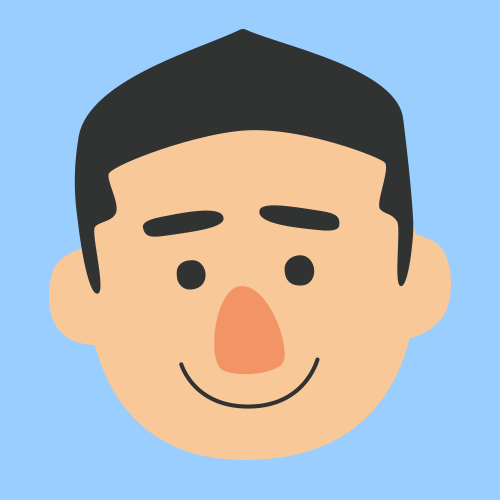
パソコン選びには色々な考え方があって、おもしろいですね!
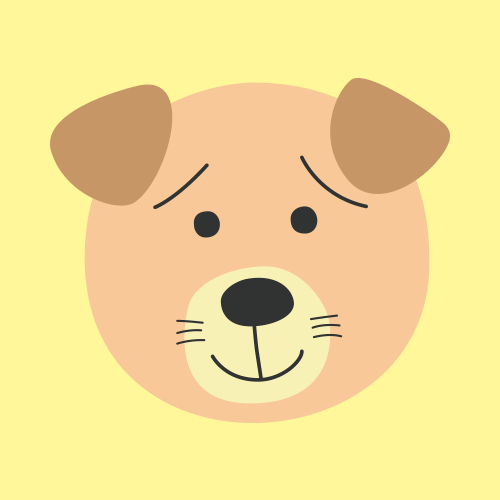
購入してるショップが異なっているのもおもしろいのう。中古にはリスクもあるが、さすがに中学生が新品で数十万円もするマシンを購入するのは大変じゃから、少しずつパーツを集めて組むというのは1つの手じゃな。
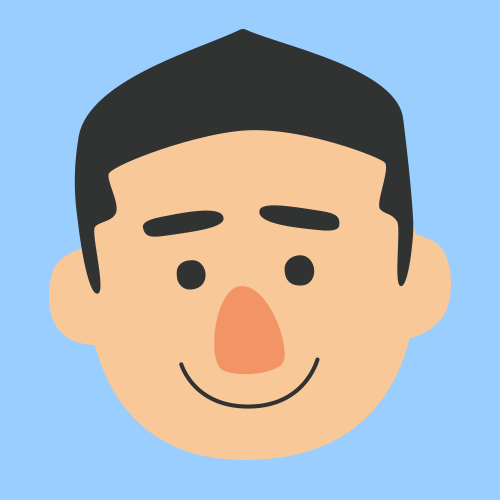
MacからWindowsに流れている人が多いのも印象的です。すでにCG制作会社はほぼWindowsですが、個人や小規模事業者のWindows移行も加速しているようですね…
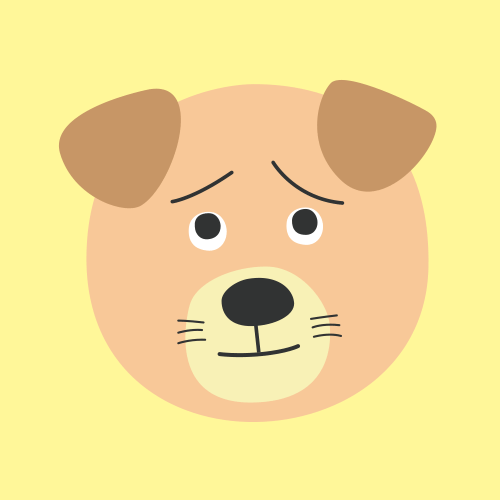
うむ。現状ではCG制作用のデスクトップマシンをMacにする理由は少ないじゃろうな。
C3Dが考えるCG・映像制作用パソコンの選び方
CG・映像制作用のパソコンを選ぶために必要な基礎知識は、今回の記事を読んでもらえれば大体身に付くと思います。
そのようなパソコンの基礎知識を踏まえて、BTOショップが用意するラインナップの中からベースを選び、希望に応じてカスタマイズして注文するのが、C3Dのお勧めです。
自作する手間もかからず、パーツの相性問題などに悩まされることもなく、効率がよいと考えます。
パソコンは進化し続けているので、高額で性能が高いパーツを購入しても数年後には陳腐化するため、性能は低すぎず、高すぎずぐらいがちょうどよいかもしれません。
もちろん重い処理を多く行う場合は、それに耐えられるスペックを標準として考える必要があるため、基準の定め方は使い方次第です。
プロの場合は、かけた費用よりも利益を出せるなら性能の高いマシンを購入した方が生産性向上につながるため、マシンにかけるべき費用は人によって異なることは言うまでもありません。
最後に本記事の中で紹介したBTOショップのウェブサイトを改めてご紹介しておくので、ご参考にしてください。







